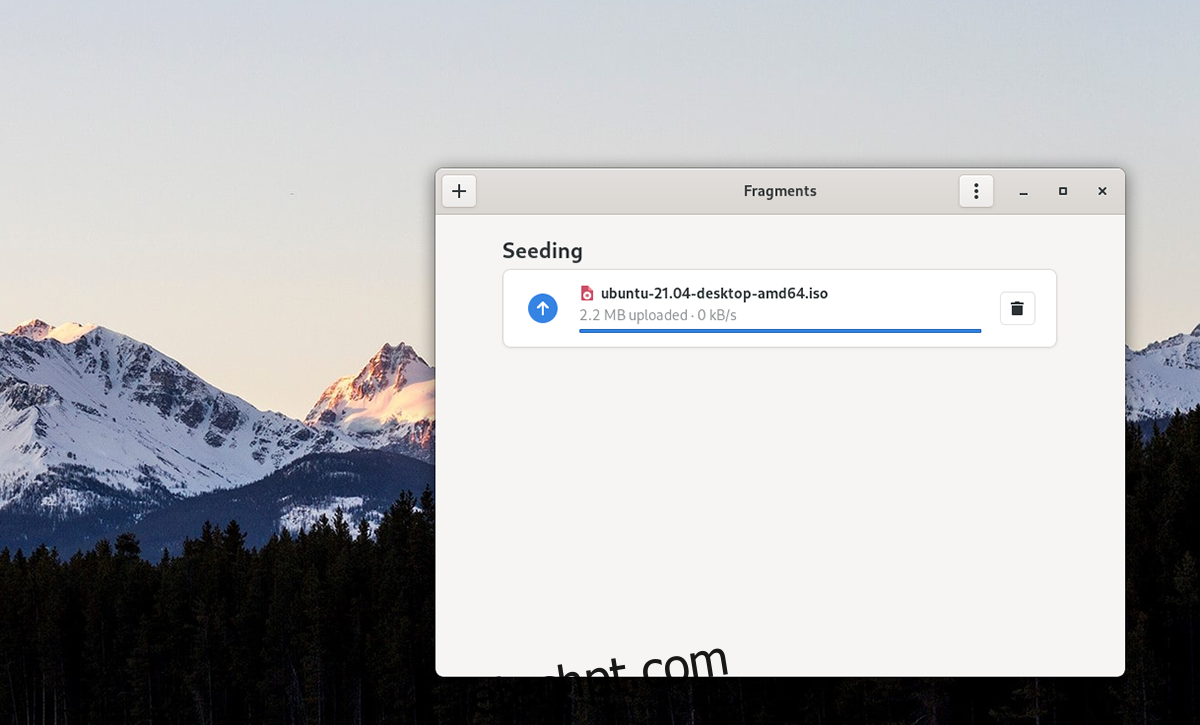Você está procurando um cliente BitTorrent bonito e fácil de usar para a área de trabalho Gnome? Confira Fragments! É um cliente de torrent simples e útil baseado em GTK3 para Gnome. Veja como configurá-lo em seu sistema.
Aviso: AddictiveTips de forma alguma tolera o download de conteúdo ilegal com o cliente de torrent Fragment. Use este programa apenas para baixar arquivos legais, como distribuição do Linux ou outros aplicativos de software de código aberto.
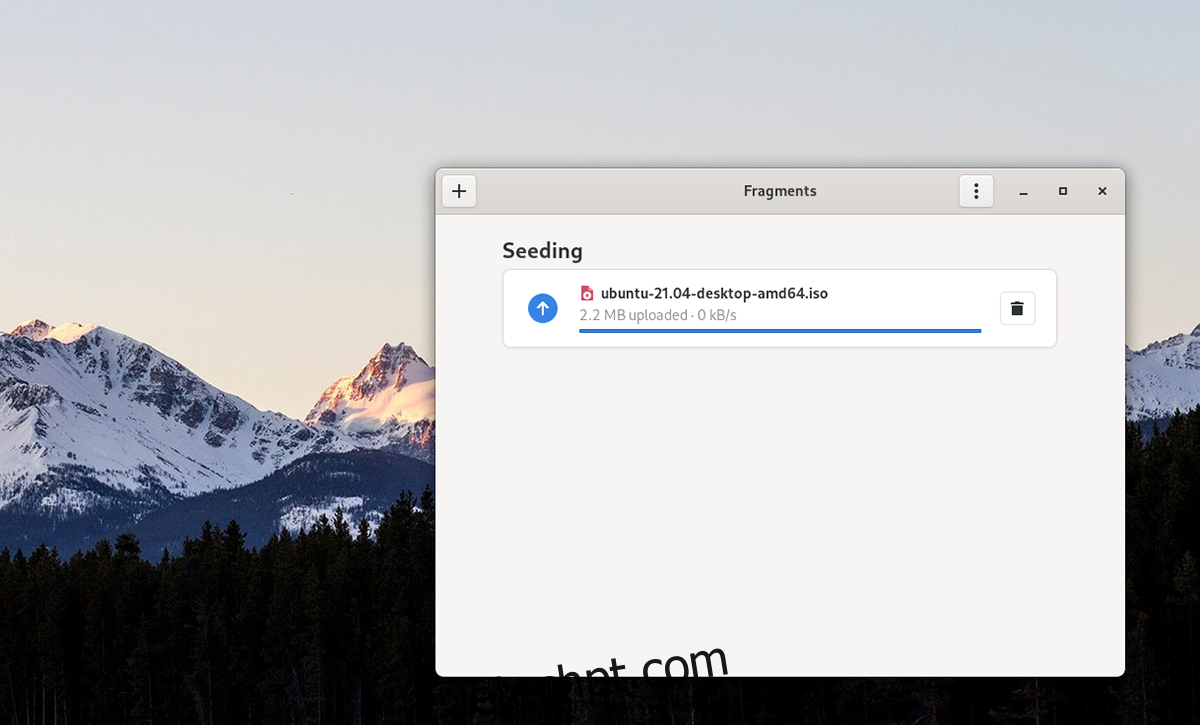
últimas postagens
Instalando Fragments no Linux
Fragments é um excelente cliente de torrent GTK3 para o desktop Gnome e outros ambientes de desktop Linux baseados em GTK3. Dito isso, não é um aplicativo Gnome padrão, então você deve instalá-lo manualmente.
Para iniciar a instalação, abra uma janela de terminal na área de trabalho do Linux. Você pode abrir uma janela de terminal na área de trabalho do Linux pressionando Ctrl + Alt + T no teclado. Ou pesquise “Terminal” no menu do aplicativo e inicie-o dessa forma.
Com a janela do terminal aberta, a instalação de Fragments pode começar. Em seguida, siga as instruções de instalação abaixo que correspondem à distribuição Linux que você usa.
Arch Linux
O aplicativo Fragments está disponível para usuários do Arch Linux no repositório de software “Community”. Primeiro, habilite o repositório “community” no arquivo /etc/pacman.conf em seu sistema. Depois disso, use o comando pacman -S para configurar o aplicativo de “fragmentos” em seu sistema.
sudo pacman -S fragments
Fedora
Desde o Fedora 33, o cliente de torrent Fragments está disponível nos repositórios centrais de software do Fedora. Para fazer o aplicativo funcionar em seu sistema, use o comando dnf install abaixo para obter o cliente de torrent “Fragments” configurado em seu sistema.
sudo dnf install fragments
OpenSUSE
O cliente de torrent Fragments está disponível para instalação no OpenSUSE através do repositório de software “Gnome Apps”. No entanto, esse repo deve ser ativado manualmente, pois não é incluído fora da caixa.
Para adicionar o repositório Gnome Apps à instalação do OpenSUSE, digite o seguinte comando de instalação do zypper abaixo.
sudo zypper addrepo https://ftp.lysator.liu.se/pub/opensuse/repositories/GNOME:/Apps/openSUSE_Leap_15.3/ gnome-apps-x86_64
Com o repo adicionado ao OpenSUSE, você poderá instalar o aplicativo “Fragments” em seu sistema usando o comando zypper install.
sudo zypper install Fragments
Flatpak
O cliente de torrent Fragments está disponível para usuários Linux como um pacote Flatpak no Flathub. No entanto, antes que o aplicativo possa ser iniciado, você terá que configurar o tempo de execução Flatpak em seu computador. Não é possível instalar Fragments sem o tempo de execução.
Para configurar o tempo de execução Flatpak em seu computador, instale o pacote “Flatpak”. Para obter mais instruções, siga nosso guia de configuração do Flatpak.
Depois de configurar o tempo de execução Flatpak em seu computador, use os dois comandos abaixo para obter a versão mais recente de Fragments configurada em seu computador.
flatpak remote-add --if-not-exists flathub https://flathub.org/repo/flathub.flatpakrepo flatpak install flathub de.haeckerfelix.Fragments
Pacote Snap
Deseja instalar o aplicativo Fragments em seu PC Linux por meio da loja Snap? Comece habilitando o tempo de execução do pacote Snap. O aplicativo Fragments não será instalado sem o tempo de execução. Configure seguindo o guia sobre o assunto.
Depois de configurar o tempo de execução do Snap, o aplicativo de torrent Fragments pode ser instalado usando o seguinte comando de instalação do snap abaixo.
Usando Fragments no Linux
Fragments é um cliente BitTorrent simples e fácil de usar. Para usá-lo, comece abrindo-o na área de trabalho. Em seguida, você pode iniciar o aplicativo pesquisando-o no menu de aplicativos. Assim que o programa estiver aberto, encontre um torrent para fazer o download.
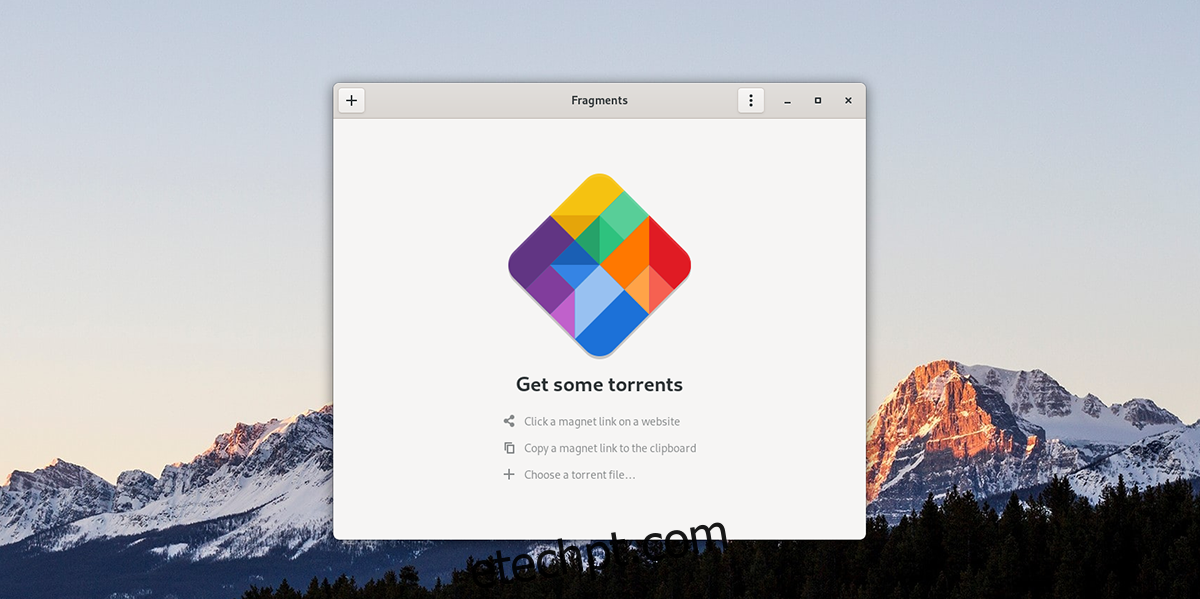
Baixe o arquivo torrent para o seu computador. Em seguida, clique no ícone “+” com o mouse. Ao selecionar este botão, um menu pop-up aparecerá na tela. Usando a janela pop-up, selecione o arquivo torrent que deseja usar em Fragments.
Depois de selecionar um arquivo torrent na janela pop-up, Fragments iniciará imediatamente o processo de download. Portanto, relaxe e permita que o aplicativo conclua o download do seu torrent.
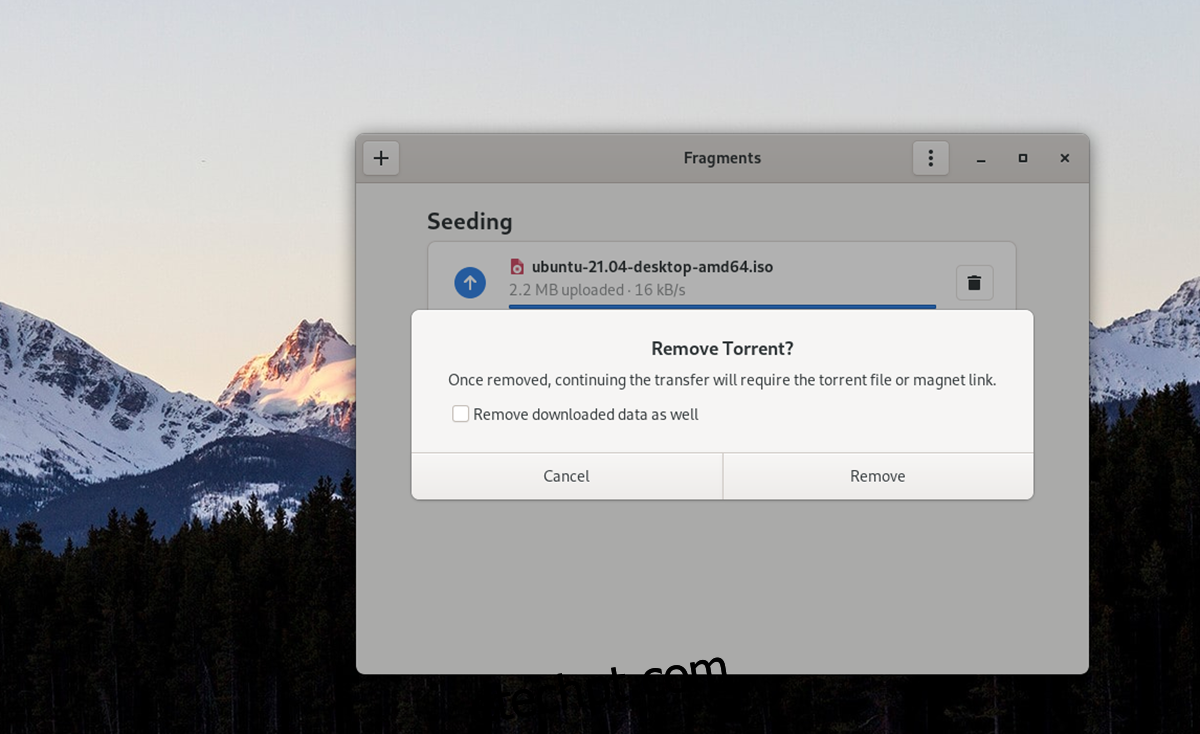
Abra o gerenciador de arquivos do Linux e selecione a pasta “Downloads” quando o download for concluído. Depois de selecionar a pasta “Downloads”, você poderá acessar o arquivo recém-baixado. Repita esse processo para baixar quantos itens quiser em Fragments.
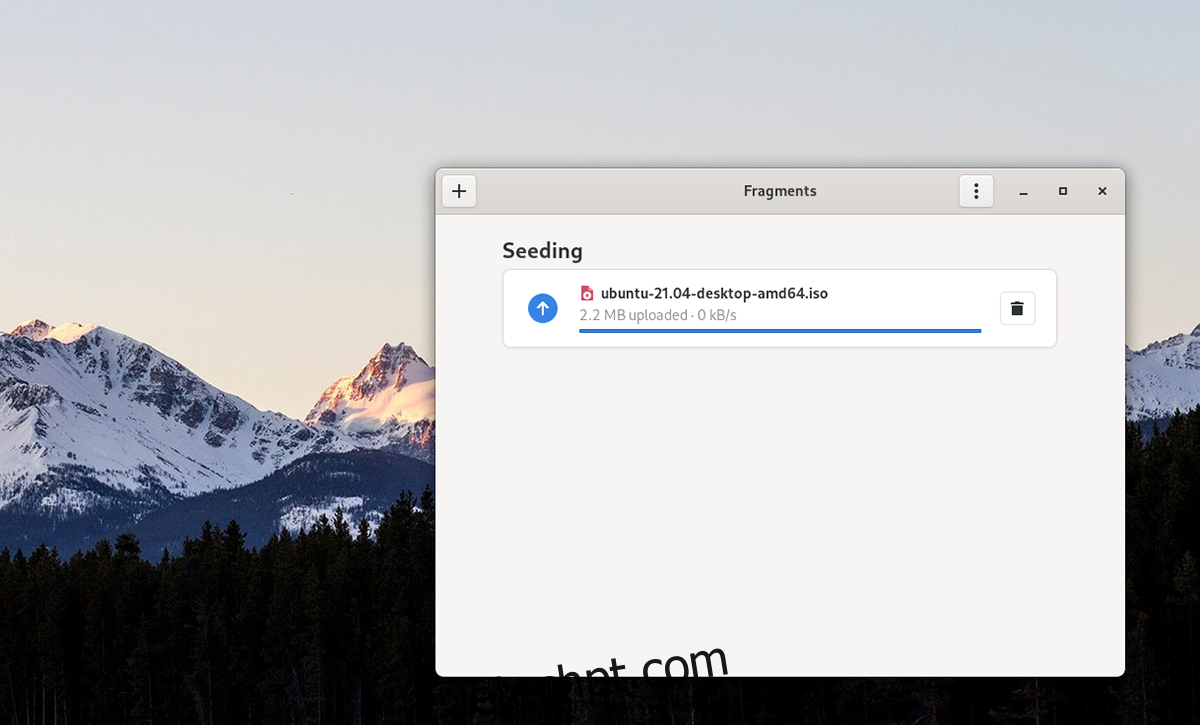
Excluir um torrent
Se você não deseja continuar propagando um torrent após o download, não é necessário. Para remover um torrent de propagação do sistema, selecione o torrent com o mouse. Após selecionar o arquivo com o mouse, clique no botão “lata de lixo”.
Quando você seleciona o botão “lata de lixo”, Fragments abre um menu pop-up. Nesse menu pop-up, está escrito: “Depois de removido, a continuação da transferência exigirá o arquivo torrent ou o link magnético”.
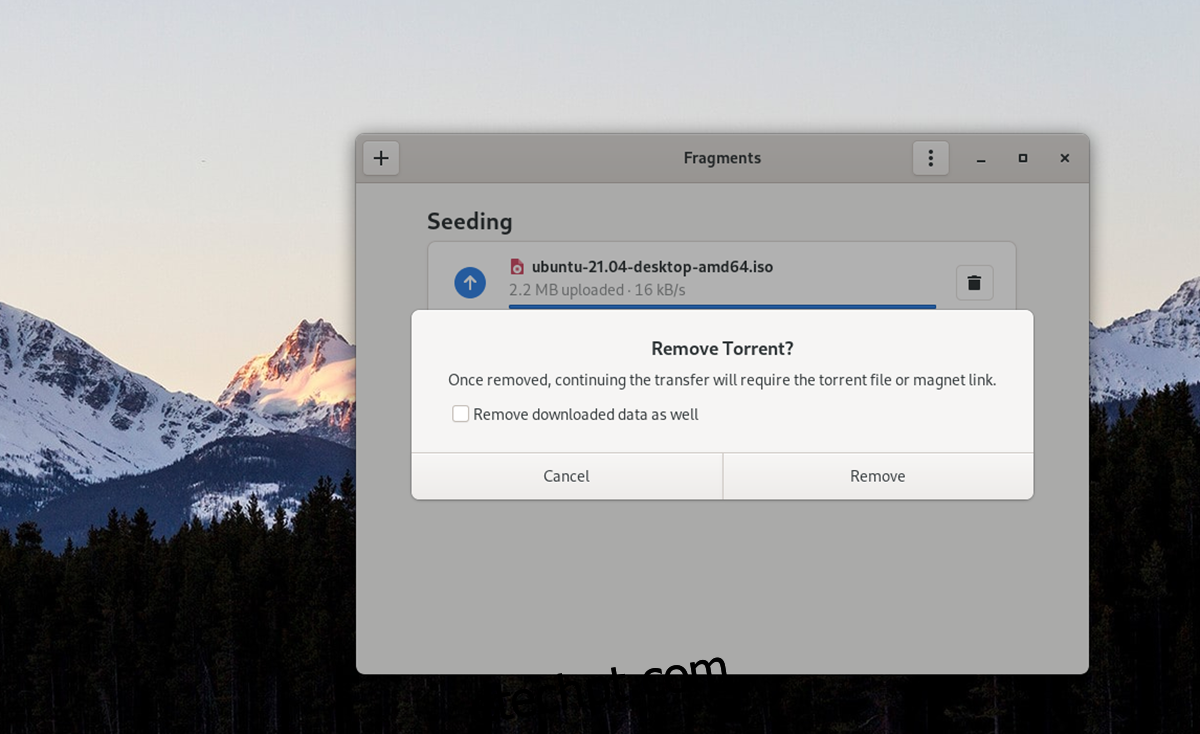
Clique no botão “Remover” para removê-lo. Se você também deseja remover os dados baixados, marque a caixa de seleção ao lado de “Remover os dados baixados”.